Kako dodati emotikone poruka na Facebook Messenger

Kako dodati emotikone poruka na Facebook Messenger. Otkrijte kako koristiti razne emotikone za poboljšanje komunikacije.
Radite li često na proračunskim tablicama koje dijelite s drugima? Tada će vam savjeti u nastavku pomoći da poboljšate učinkovitost timskog rada na proračunskim tablicama u Excelu ili Google tablicama .
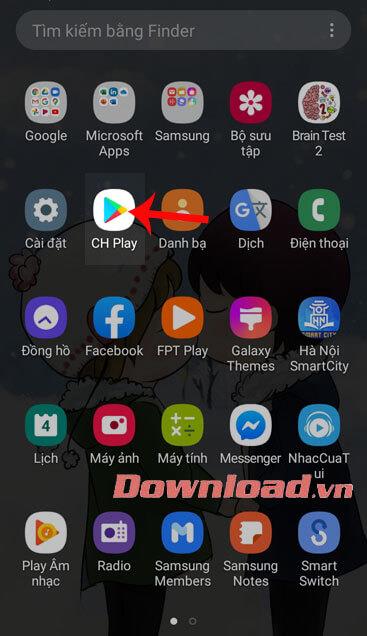
Podijeljen je način rada na Excel i Google tablicama
Kada surađujete na proračunskoj tablici, važno je pratiti sve promjene jer možete prebrisati tuđi rad ako niste pažljivi.
Pokušajte dodati komentare ili bilješke kako biste zabilježili promjene kao što su razlog ažuriranja stavke, ime urednika, stil rada itd. To možete jednostavno učiniti pomoću značajke Istakni promjene u dijeljenoj radnoj knjizi. Da biste omogućili ovu značajku, slijedite korake u nastavku:
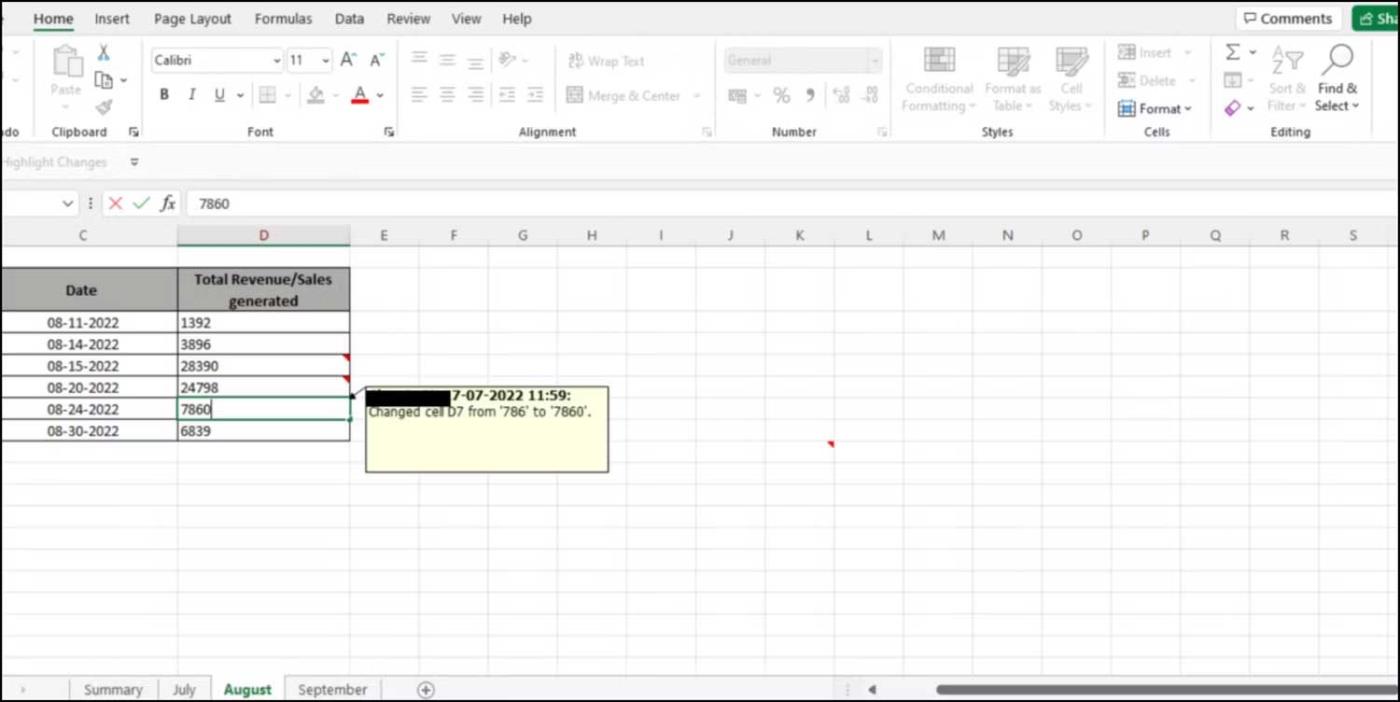
Odjeljke ili kartice u dijeljenoj proračunskoj tablici također možete kodirati bojama tako da možete lako vidjeti promjene na prvi pogled.
Lako je pogriješiti prilikom unosa neobrađenih podataka u proračunsku tablicu. Problem je u tome što ako to ne učinite ispravno, rezultati mogu biti iskrivljeni i odvesti vas u krivom smjeru.
Srećom, postoji nekoliko savjeta koji će vam pomoći da provjerite unosite li ispravan izvor ili izvorne podatke u svoju Excel datoteku.
Korištenjem kontrola proračunske tablice možete smanjiti vjerojatnost pogrešaka prilikom unosa podataka. Evo nekih alata koje možete koristiti:
Provjera valjanosti podataka : korištenje alata za provjeru valjanosti podataka omogućuje vam prikupljanje unosa od više korisnika u pravom formatu. Također osigurava uniformnost u unosu podataka i sprječava slučajne pogreške korisnika. Ako unosite podatke koji pripadaju poznatom skupu vrijednosti kao što su Da, Ne ili Nije moguće odrediti, možete stvoriti padajući popis s tim opcijama kako biste drugim korisnicima omogućili odabir s popisa dostupnih opcija.
Sheet view : Još jedna korisna značajka, omogućuje korisnicima proračunskih tablica stvaranje prilagođenih prikaza za svoje radne knjige i postavljanje vlastitih filtara za pregled informacija bez utjecaja promjena koje su drugi napravili na radnom listu.
Zapravo, proračunske tablice gledatelje često isprva preplave, osobito ako nisu navikli rukovati velikom količinom podataka. Zato biste trebali koristiti tablice, grafikone ili grafikone za vizualizaciju podataka.
Dok tablice pomažu organizirati i kategorizirati informacije, korištenje dijagrama ili grafikona pomoći će vam da ih vizualno predstavite. Zahvaljujući njima bit će lakše ukazati na trendove ili usporediti razlike između skupina podatkovnih varijabli tijekom vremena. Na taj način možete identificirati važne odnose i trendove u vrijednostima podataka.
Bojanjem teksta i naslova podatke možete organizirati na čitljiviji način.
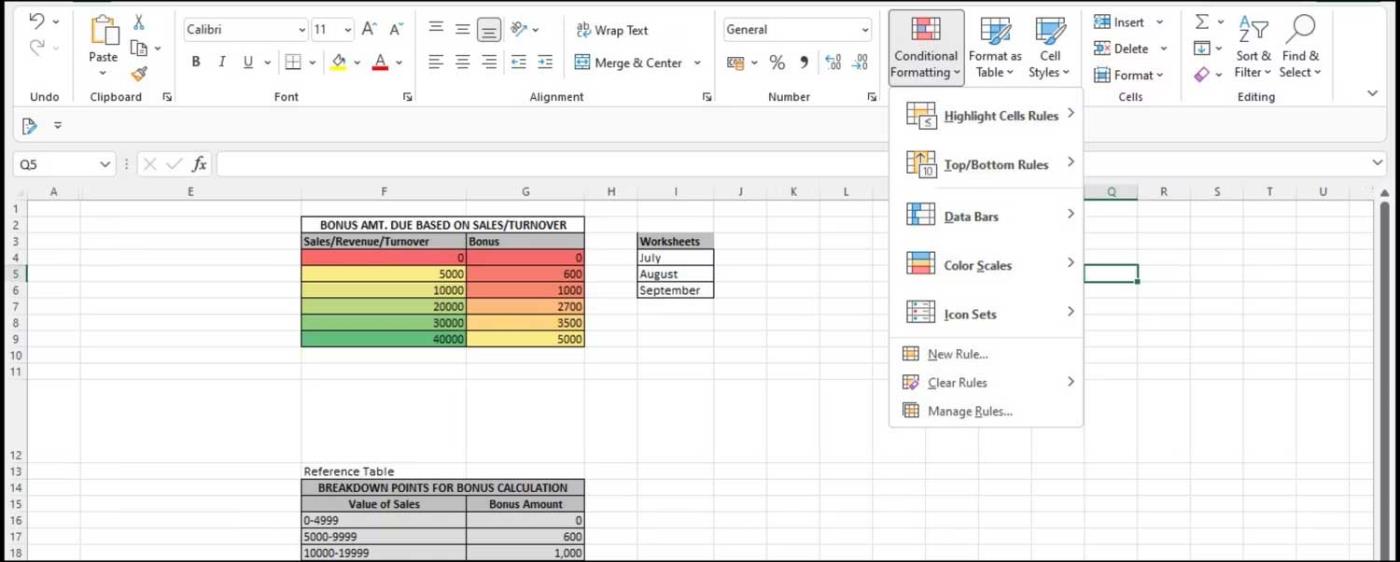
Koristeći ovu metodu, možete se usredotočiti na određene aspekte podataka, a da vas ne preplavi previše informacija. Također možete koristiti alate kao što je uvjetno oblikovanje , koji vam omogućuje da označite određene ćelije na temelju kriterija, kao što je raspon.
Gore su navedeni savjeti za suradnju i obradu podataka u Excel proračunskim tablicama ili Google tablicama . Nadamo se da vam je članak koristan.
Kako dodati emotikone poruka na Facebook Messenger. Otkrijte kako koristiti razne emotikone za poboljšanje komunikacije.
Kako koristiti WiFi AR za provjeru snage Wi-Fi-ja, WiFi AR je jedinstvena aplikacija koja vam omogućuje provjeru jačine signala bežične mreže koristeći proširenu stvarnost.
Upute za pronalaženje spremljenih videa na Facebooku. Ako nakon spremanja videa u Facebookovu arhivu ne znate kako ga ponovno pogledati, ovaj vodič će vam pomoći.
Upute za uključivanje livestream obavijesti na Instagramu. Saznajte kako primati obavijesti o prijenosima uživo na Instagramu putem našeg jednostavnog vodiča.
Saznajte kako jednostavno možete izraditi naljepnice i ispisane omotnice u programu Word 365 / 2019 / 2016.
Detaljne upute za objavljivanje više fotografija na istoj Facebook priči. Saznajte kako učinkovito koristiti ovu značajku.
Kako koristiti efekte u programu Adobe Premiere Pro, efekte možete lako primijeniti kroz našu detaljnu uputu.
Prečaci u Blenderu koje korisnici trebaju znati. Ovaj vodič sadrži ključne prečace koji vam olakšavaju rad u Blenderu.
Saznajte kako provjeriti matičnu ploču računala koristeći različite metode - od naredbenog retka do CPU-Z. Ova uputa je korisna ako planirate nadogradnji vašeg osobnog računala.
Upute za izradu titlova za videozapise pomoću CapCuta. Ovaj članak će vam pokazati kako jednostavno uključiti titlove na Capcutu.








